win7图片查看器加载太慢怎么办 win7照片查看器速度慢的解决方法[多图]
教程之家
Win7
深度win7纯净版32位系统凭着良好的兼容性和稳定性得到许多用户的支持,可是有用户表示用win7系统的照片查看器打开图片的速度特别慢怎么办?针对用户提出的问题,接下来请大家看看win7照片查看器速度慢的解决方法。
win7照片查看器速度慢的解决步骤:
1、右键点击“桌面”选择“个性化”。
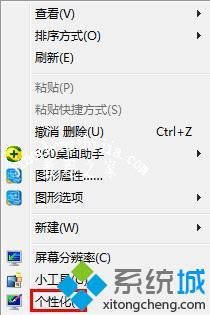
2、点击左下角的“显示”打开“校准颜色”。
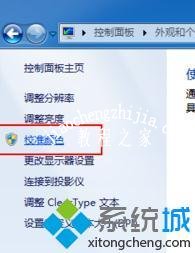
3、按照提示点击“下一步”至调整伽玛界面,根据显示情况设置点击“下一步”。

4、选择“跳过亮度和对比度调整”点击“下一步”至最后,选择“单击“完成”后启动clear type调整器以确保文本正在显示”。
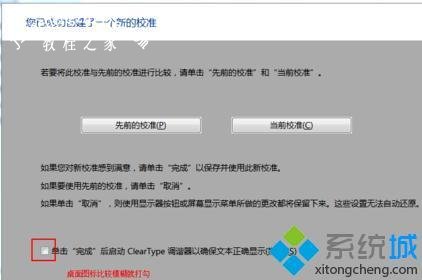
5、勾选“启用clear type”点击“下一步”至“完成”即可。
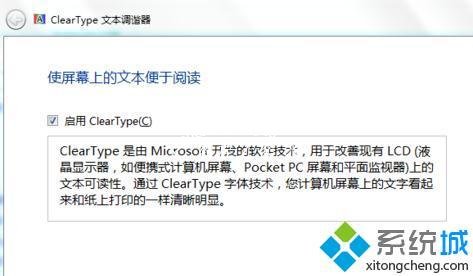
以上就是win7照片查看器速度慢的解决方法,有需要的用户可以按照上述步骤设置,希望可以帮助到你。
![笔记本安装win7系统步骤[多图]](https://img.jiaochengzhijia.com/uploadfile/2023/0330/20230330024507811.png@crop@160x90.png)
![如何给电脑重装系统win7[多图]](https://img.jiaochengzhijia.com/uploadfile/2023/0329/20230329223506146.png@crop@160x90.png)

![u盘安装win7系统教程图解[多图]](https://img.jiaochengzhijia.com/uploadfile/2023/0322/20230322061558376.png@crop@160x90.png)
![win7在线重装系统教程[多图]](https://img.jiaochengzhijia.com/uploadfile/2023/0322/20230322010628891.png@crop@160x90.png)
![win7电脑蓝屏了怎么办修复方法详解[多图]](https://img.jiaochengzhijia.com/uploadfile/2022/0909/20220909021127127.png@crop@240x180.png)
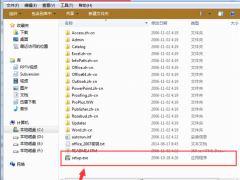

![win7升级win10安装失败怎么办[多图]](https://img.jiaochengzhijia.com/uploadfile/2023/0303/20230303120530687.png@crop@240x180.png)